
모델링을 할 때, 유용한 단축키와 모델링을 위한 몇 가지 단축키와 ViewPort 조작이 있습니다.
1. 가장 기본적인 모델링 단축키
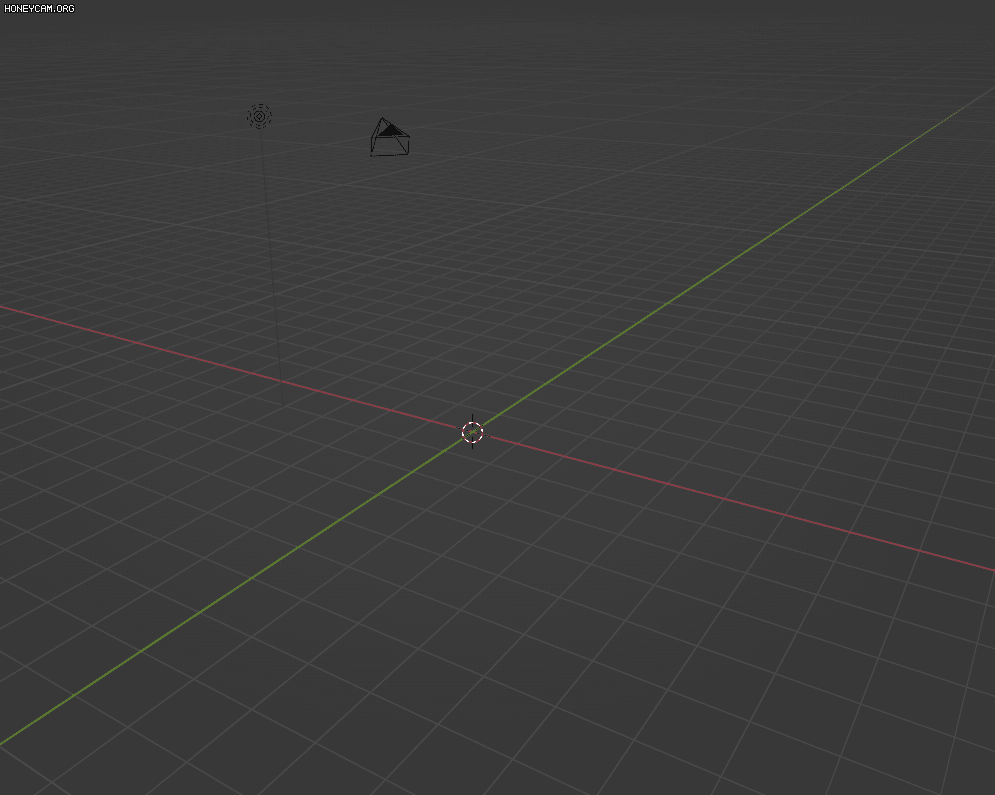
Shift + A 를 눌러 모델링의 가장 기본 단위의 도형을 꺼내 올 수 있습니다.
이외에도 씬 구성에 필요한 Light나 Camera, Rendering에 필요한 구성요소들을 꺼내 올 수 있습니다.

키보드의 Delet 키를 눌러 오브젝트를 바로 삭제하거나, X키를 눌러 삭제 여부를 확인하고 삭제할 수 있습니다.

단축키 G 키를 입력하고, 위치를 이동 시킨 뒤 마우스 우클릭하면 위치를 바꿀 수 있습니다.

단축키 R 키를 입력해 오브젝트를 회전 시킨 후, 마우스 우클릭하면 오브젝트를 회전시킬 수 있습니다.

단축키 S 키를 입력해 오브젝트의 크기를 변환 한 뒤, 마우스 우클릭하면 오브젝트의 크기를 변환시킬 수 있습니다.

단축키 입력 후 변환 도중에 마우스 좌클릭을 하면 원래 상태로 돌아갑니다.
마우스 움직임에 반응하는 모든 상호작용은 좌클릭을 통해 취소 할 수 있습니다.

변환 도중 X, Y, Z 키를 입력하면 해당 축에 오브젝트가 정렬되어 변환됩니다.

Shift 키를 누른 채로 축에 대응하는 단축키를 입력하면 해당 축을 제외한 나머지 2개의 축으로 움직입니다.
변환 도중 Shift + X 를 입력하면 X축을 제외한 나머지 Y와 Z 축으로 이동합니다.

오브젝트를 선택한 뒤, Tap 키를 누르면 Edit Mode로 변환됩니다.
Edit Mode 에서는 오브젝트를 좀 더 세밀하게 변형할 수 있습니다.
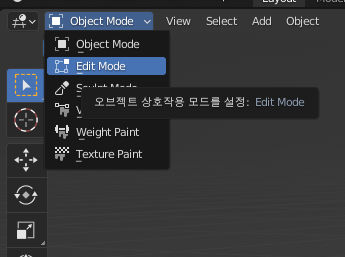

View Port에서 좌측 상단 툴바 아래에서 Edit Mode로 변경해 줄 수 있으며, Edit Mode로 바뀌면 해당 오브젝트의 점, 선, 면을 바꿔 줄 수 있습니다.
사진 속 메뉴에서 어떤 편집 모드로 바꿀 것 인지 고를 수 있으며, 단축키 1, 2 ,3 으로 편집 모드를 간편하게 바꿔줄 수 있습니다.
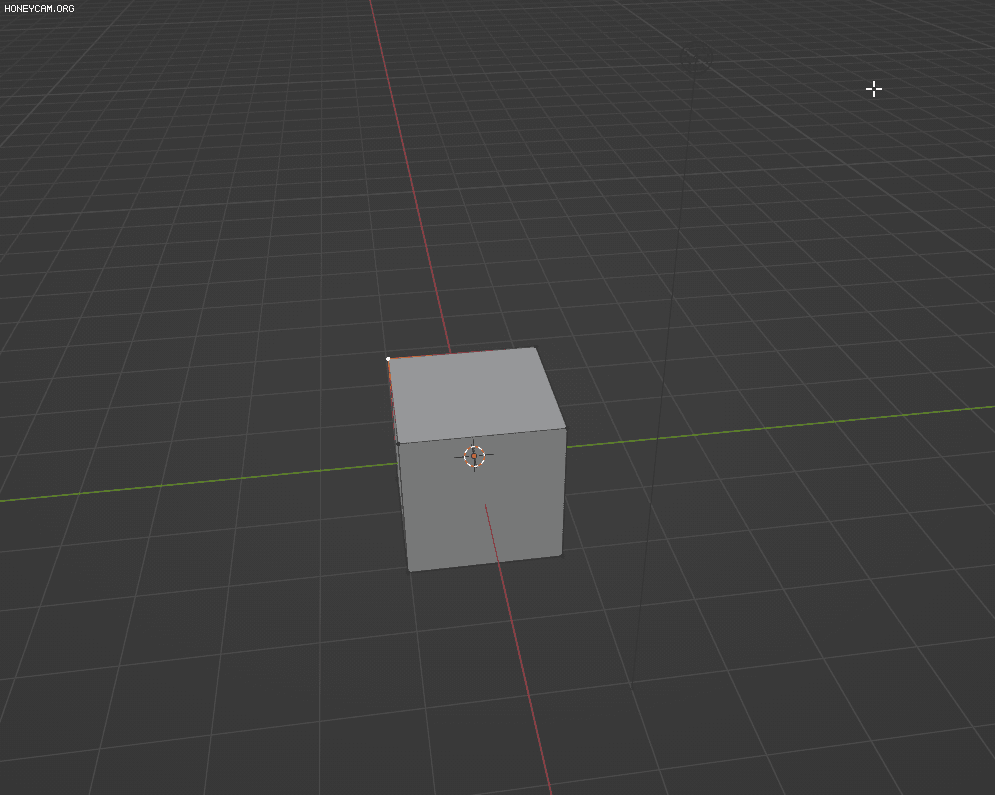
Vretex 편집 (숫자키 1) 에서 점(Vretex)을 클릭하여 오브젝트의 모양을 바꿔 줄 수 있으며, 드래그로 여러 점을 한꺼번에 선택하여 변경해 줄 수 있습니다.

Edge 편집 (숫자키 2) 에서는 점과 점을 잇는 선(Edge)을 클릭하여 오브젝트 모양을 바꿔줄 수 있습니다.
마찬가지로 여러가지 선을 한꺼번에 선택해 편집하는 것 또한 가능합니다.

Face 편집 (숫자키 3) 에서는 면(Face)을 클릭하여 오브젝트 모양을 바꿔 줄 수 있습니다.

Ctrl + Z로 이전 과정으로 되돌릴 수 있으며,

Ctrl + Shift + Z로 되돌린 것을 다시 취소시킬 수 있습니다.
이 경우에는 되돌린 과정 사이에 다른 동작이 없을 경우에 사용 할 수 있습니다.
단순히 화면을 클릭해서 선택 해제 하는 것 또한 동작에 포함되니 이 기능을 쓰기 전에 다른 행동을 끼워 넣지 않도록 주의해야 합니다.

Alt + Z 키를 입력하면 오브젝트가 반투명화 되는 X-Ray 모드가 활성화 되는데 이때 화면상 보이지 않는 요소들까지 선택할 수 있게 만들어 줍니다.
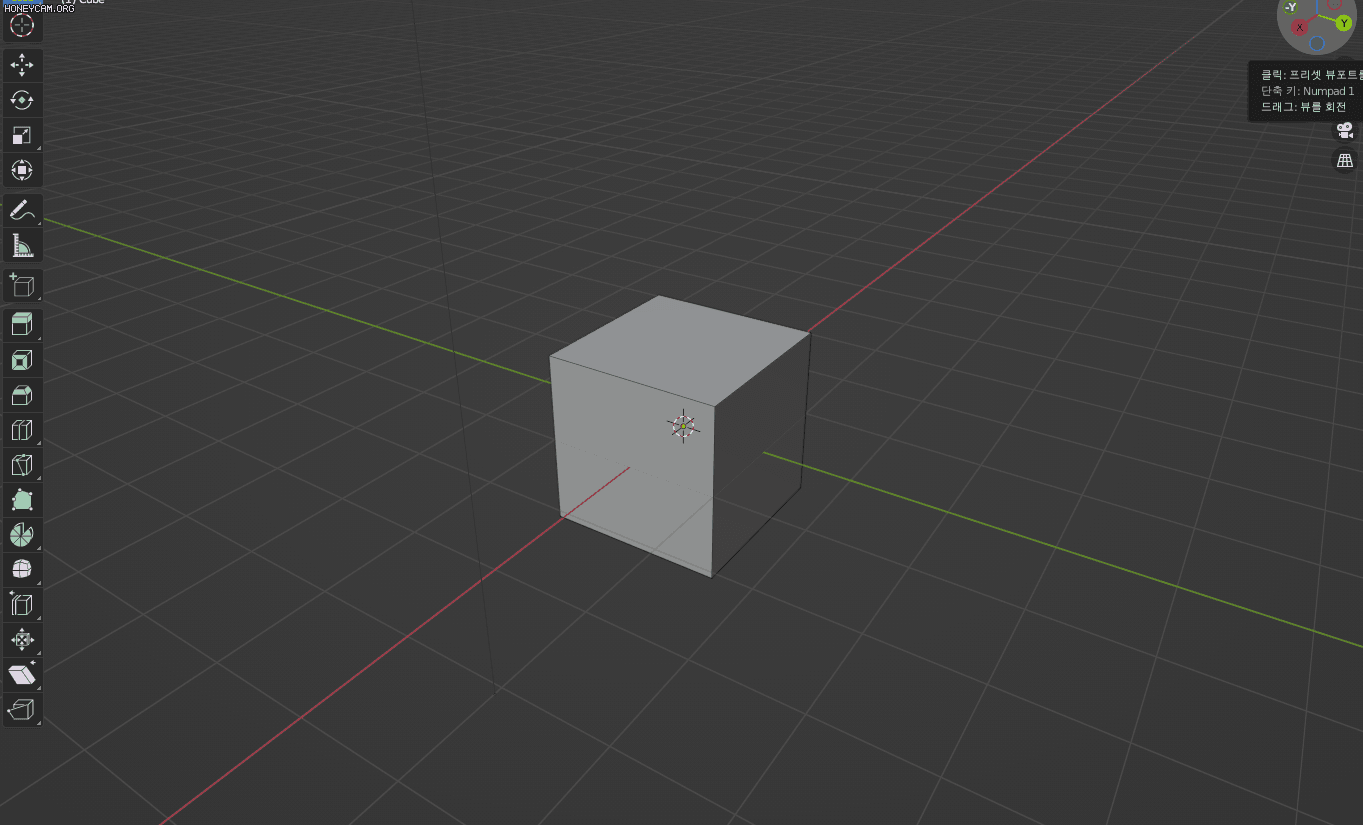
Alt + Shift + Z 로 View Port 상의 그리드나 UI를 지우고 Geometry 만 보이게 할 수도 있습니다.
선택시 주황색으로 표시되는 UI도 숨겨주어 Geometry 만 확인하고 싶을 때 유용합니다.

이외에도 View Port 우측 상단에 Rendering Mode 를 선택 할 수 있는데, 여기서 화면상에 어떤 Shading을 표시 할 지 지정해 줄 수 있습니다.

Wire Frame, Solid, Material, Rendered 모드를 선택 해 줄 수 있으며, Shift + Z 를 눌러 마지막에 선택했던 Shading 모드를 전환 해 줄 수 있습니다.

또한 Z버튼을 길게 눌러 View Port 선택을 토글 할 수 있습니다.
빠르게 View Port 상의 Shading Mode를 바꾸고 싶을 때 유용합니다.


단축키를 쓰지 않아도 Side Bar에 있는 메뉴를 클릭해 Gizmo를 꺼내 축별로 오브젝트를 편집할 수도 있습니다.

우측 Side Bar에서는 해당 오브젝트의 각종 정보를 표시해줍니다.

다중 선택 시 어떠한 동작을 수행할 것인지 여기에서 선택해 줄 수 있습니다.
기존 선택을 확장하거나, 기존 선택을 취소 하는 등의 동작도 가능합니다.
'Blender > Blender Modeling' 카테고리의 다른 글
| [블렌더 기초] 셰이프 키(Shape key) 추가/제거하기 (1) | 2023.12.08 |
|---|---|
| [블렌더 기초] 모델링 기초. 05 Remesh와 Retopology, Mesh F2 (0) | 2023.07.11 |
| [블렌더 기초] 모델링 기초.04 Properties, Modifier (0) | 2022.08.09 |
| [블렌더 기초] 모델링 기초.03 Mesh Modeling, 메쉬 편집하기 (0) | 2022.08.01 |
| [블렌더 기초] 모델링 기초.02 Mesh Select의 여러가지 기능 (0) | 2022.07.28 |
